Hur man designar iPhone-kaninöron till många djur
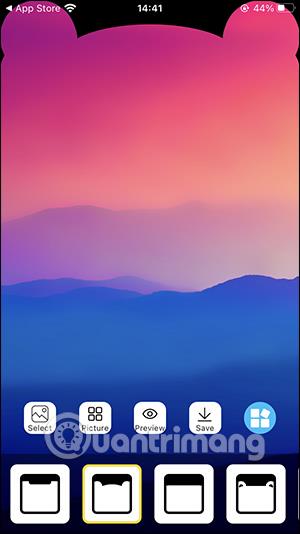
Kaninöron på iPhone idag har många varianter, som att byta till många andra djurtyper med applikationen Cute Notch - Custom Wallpaper på App Store.
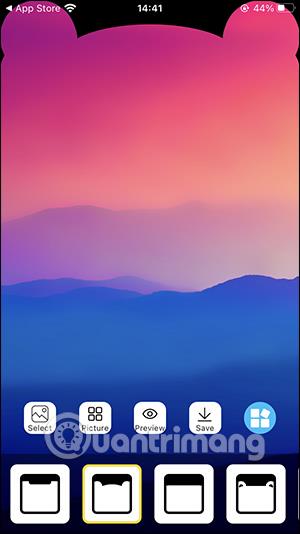
Kaninöron på iPhone idag har många varianter, som att byta till många andra djurtyper som Cute Notch - Custom Wallpaper-applikationen på App Store. Användare kommer att ha många olika örontypalternativ tillsammans med tillgängliga bakgrundsbilder att välja mellan för att passa den typ av öra du vill använda. I synnerhet ger Cute Notch-applikationen många olika typer av öron, inte bara djuröron utan också designade med många konstiga detaljer. Artikeln nedan kommer att guida dig hur du installerar nya kaninöron på din iPhone med Cute Notch.
Instruktioner för att byta iPhone-kaninöron med Cute Notch
Steg 1:
Du laddar ner applikationen Cute Notch för iPhone enligt länken nedan och fortsätter sedan med installationen som vanligt.
Steg 2:
Under skärmen ser du många typer av dolda kaninöron som vi kan välja mellan. Du sveper åt vänster och höger för att söka efter den kaninörastil du gillar. När du har valt stilen för kaninöron klickar du på Bild för att välja bakgrunden som programmet tillhandahåller, eller trycker på Välj för att välja en bakgrundsbild i biblioteket.
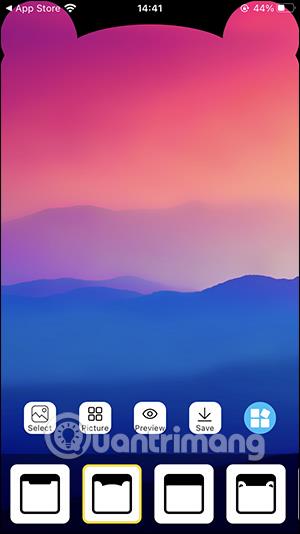
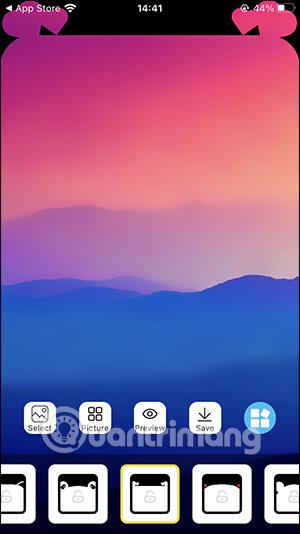
Steg 3:
Den här gången visar många olika bakgrundsbilder för oss att applicera som bakgrundsbild på telefonen. Klicka på tapeten du vill använda så ändras kaninöronen på din telefon direkt till en ny stil.
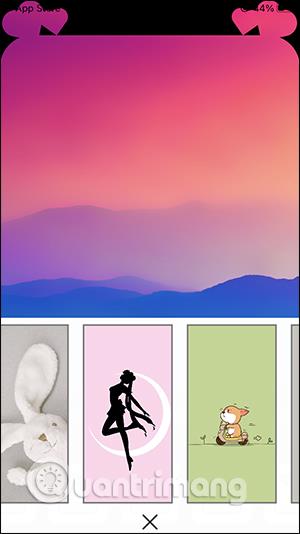
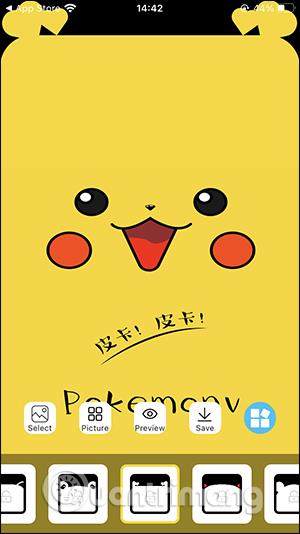
Steg 4:
Om du är nöjd med denna kaninöra-stil klickar du på Förhandsgranska för att förhandsgranska bakgrunden du just skapade, klicka sedan på Spara för att ladda ner till din telefon. Observera, om det finns ett meddelande om att betala för att ladda ner bilder behöver du bara klicka på Spara genom att titta på AD för att titta på reklamvideon och ladda ner bilderna gratis.
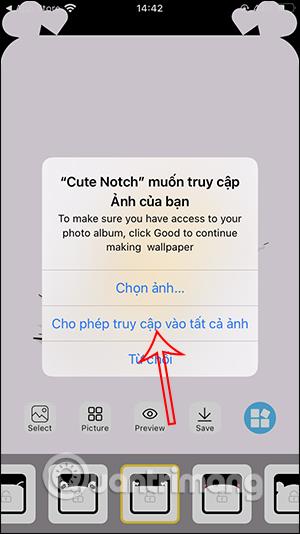
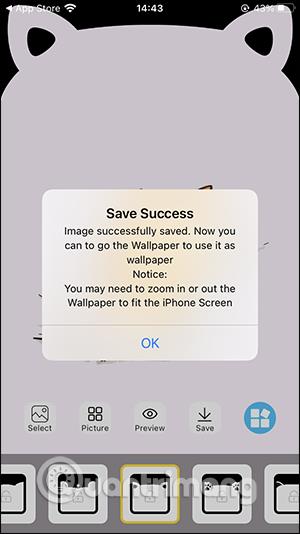
Steg 5:
Slutligen väljer vi bilden med kaninöron som precis laddats ner från applikationen som iPhone-bakgrund som vanligt och det är allt.
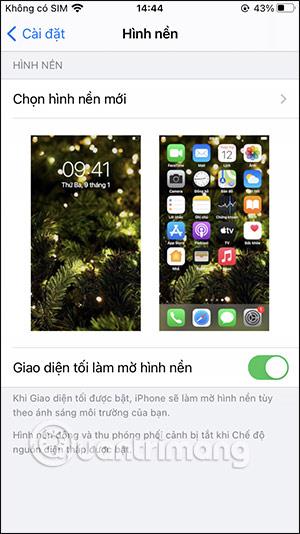

Sound Check är en liten men ganska användbar funktion på iPhone-telefoner.
Foto-appen på iPhone har en minnesfunktion som skapar samlingar av foton och videor med musik som en film.
Apple Music har vuxit sig exceptionellt stor sedan den första gången lanserades 2015. Hittills är det världens näst största betalda musikströmningsplattform efter Spotify. Förutom musikalbum är Apple Music också hem för tusentals musikvideor, radiostationer dygnet runt, alla dagar i veckan, och många andra tjänster.
Om du vill ha bakgrundsmusik i dina videor, eller mer specifikt, spela in låten som spelas som videons bakgrundsmusik, finns det en extremt enkel lösning.
Även om iPhone har en inbyggd Weather-app, ger den ibland inte tillräckligt med detaljerad information. Om du vill lägga till något finns det gott om alternativ i App Store.
Förutom att dela foton från album kan användare lägga till foton i delade album på iPhone. Du kan automatiskt lägga till foton i delade album utan att behöva arbeta från albumet igen.
Det finns två snabbare och enklare sätt att ställa in en nedräkning/timer på din Apple-enhet.
App Store innehåller tusentals fantastiska appar som du inte har provat än. Vanliga söktermer kanske inte är användbara om du vill upptäcka unika appar, och det är inte roligt att ge dig ut på oändlig rullning med slumpmässiga nyckelord.
Blur Video är ett program som suddar scener, eller annat innehåll du vill ha på din telefon, för att hjälpa oss att få den bild vi gillar.
Den här artikeln kommer att guida dig hur du installerar Google Chrome som standardwebbläsare på iOS 14.









